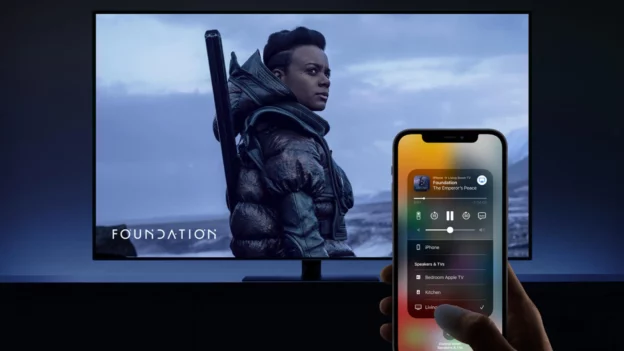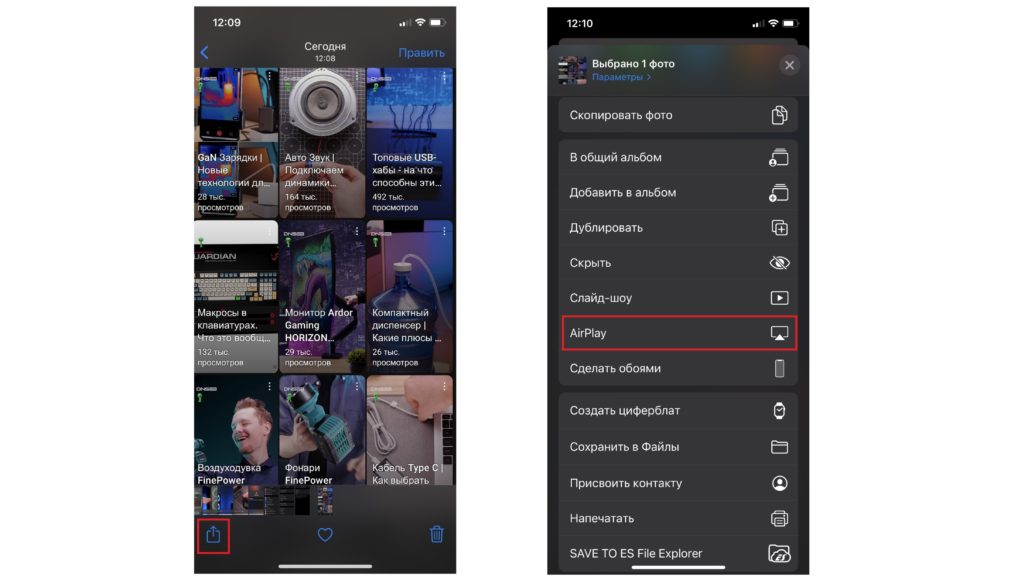При помощи потоковой передачи
Для подключения iPhone к Apple TV, компьютеру или телевизору с функцией AirPlay, следуйте следующим шагам:
- Убедитесь, что ваш iPhone и устройство, к которому вы хотите подключиться, подключены к одной Wi-Fi сети.
- Воспроизведите видео или выберите фото на вашем iPhone.
- На вашем iPhone сверху или снизу справа появится символ AirPlay – это значит, что ваш iPhone обнаружил доступные устройства AirPlay в сети.
- Нажмите на символ AirPlay и выберите устройство (Apple TV, компьютер или телевизор), к которому вы хотите подключиться.
- При необходимости введите пароль или код доступа, который может попросить ваше устройство.
- Ваш контент теперь будет транслироваться на выбранное устройство.
Чтобы завершить трансляцию и вернуться к просмотру на iPhone, просто нажмите на символ AirPlay снова и выберите ваш iPhone в списке.

Вы также можете настроить автоматическую трансляцию контента с iPhone на другие устройства в настройках AirPlay на вашем iPhone.
Следуя этим простым шагам, вы сможете легко и удобно подключить ваш iPhone к другим устройствам с помощью AirPlay.
При помощи дублирования экрана
Простой вариант — дублирование экрана. Как и в предыдущем варианте, iPhone нужно подключить к той же Wi-Fi сети, что и сопрягаемое устройство. При помощи дублирования экрана можно выводить контент на ПК или ноутбук Mac, плеер Applе TV и совместимый с AirPlay телевизор.
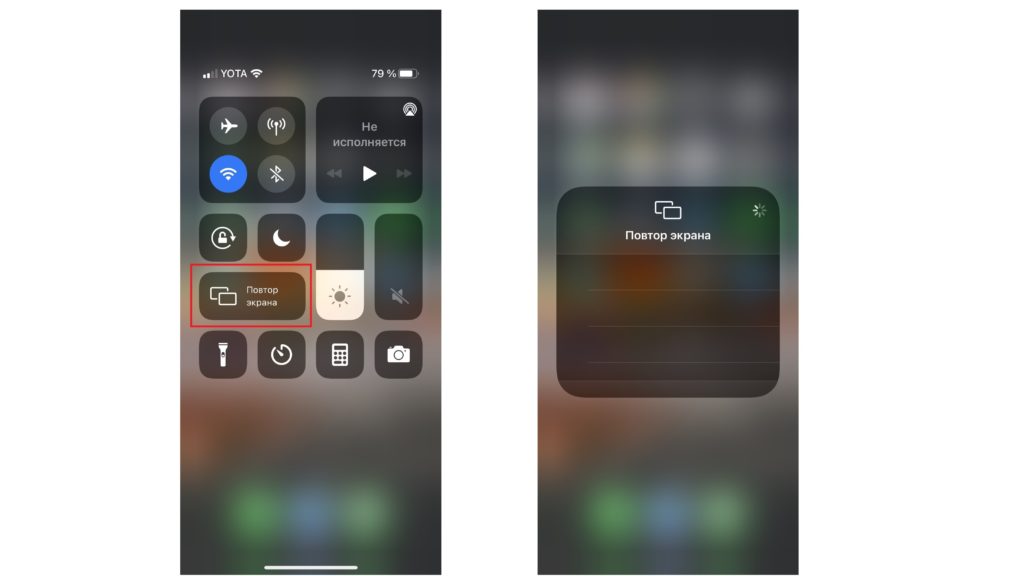
Открываем пункт управления, смахнув вниз или вверх от края экрана. Нажимаем кнопку «Повтор экрана», после чего начнется поиск доступных устройств. Выбираем в списке нужный вариант и подключаемся. В некоторых случаях на смартфоне нужно ввести пароль AirPlay, он отобразится на экране телевизора или компьютера. Отключить дублирование экрана можно в пункте управления «Повтор экрана->Остановить повтор».
При помощи сторонних приложений для iPhone
Если у вас есть телевизор или медиаплеер с поддержкой Chromecast, вы можете загрузить специальное приложение из App Store. Настройка подключения выполняется в несколько простых шагов, предлагаемых утилитой.
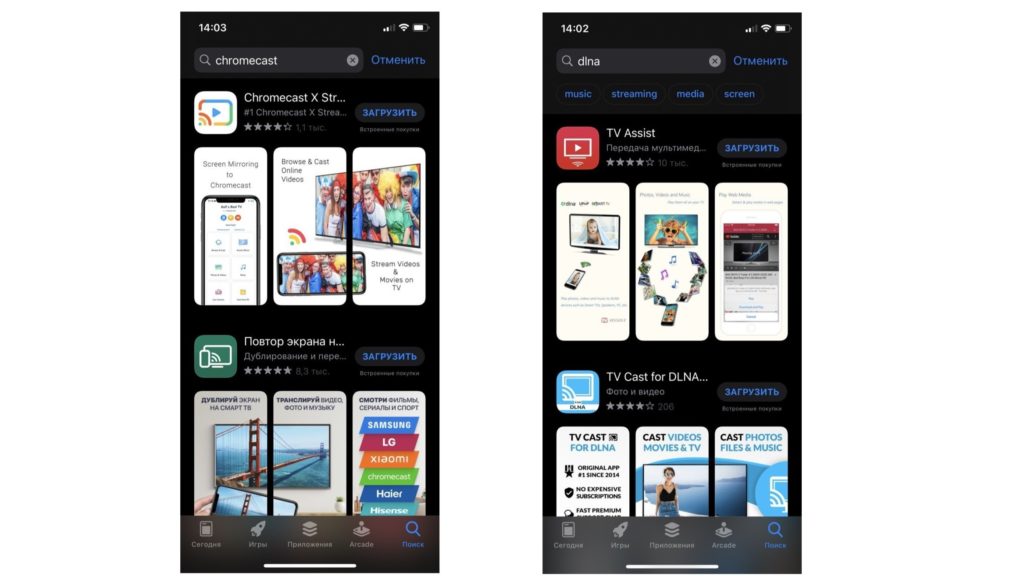
Существует также способ подключения через DLNA. Как правило, большинство современных телевизоров поддерживают эту технологию по умолчанию, а приложений для DLNA существует великое множество. Пользователь может выбрать одно из них и загрузить его из App Store. После установки приложения на смартфон пользователю необходимо выбрать файлы для трансляции, а затем выбрать телевизор из списка подключенных устройств. В меню телевизора нужно найти подходящий источник сигнала и переключиться на него.
При помощи сторонних приложений для компьютера
Для трансляции экрана iPhone на ПК с Windows можно использовать сторонние приложения. Примером может служить утилита LetsView.
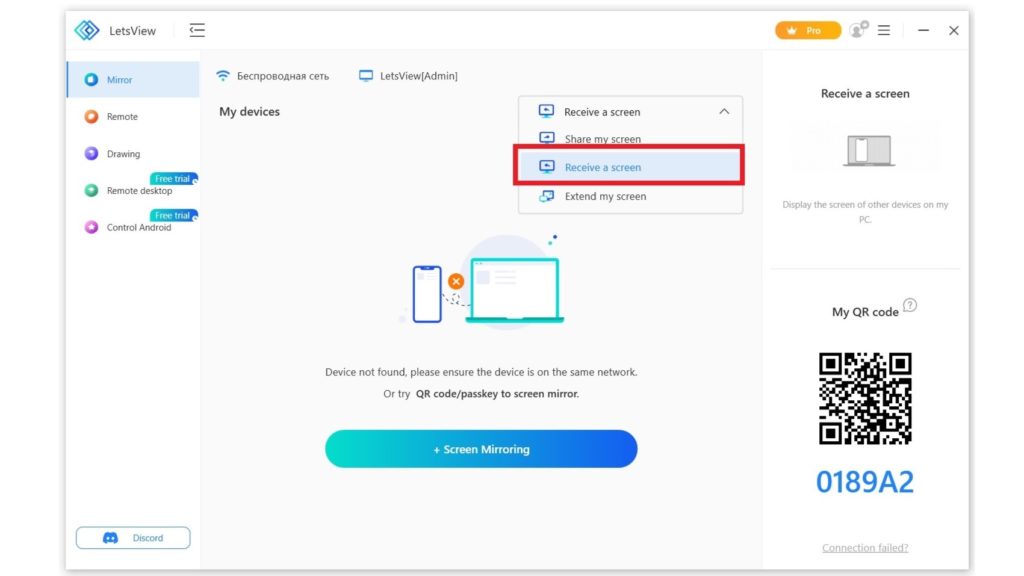
Подключите смартфон и ПК к одной сети Wi-Fi и установите программу. В главном окне программы выберите “Получить экран”. Включите функцию “Повтор экрана” на iPhone, как и при дублировании. Выберите устройство LetsView из выпадающего списка. Буквально через несколько секунд информация с дисплея смартфона появится на экране компьютера.
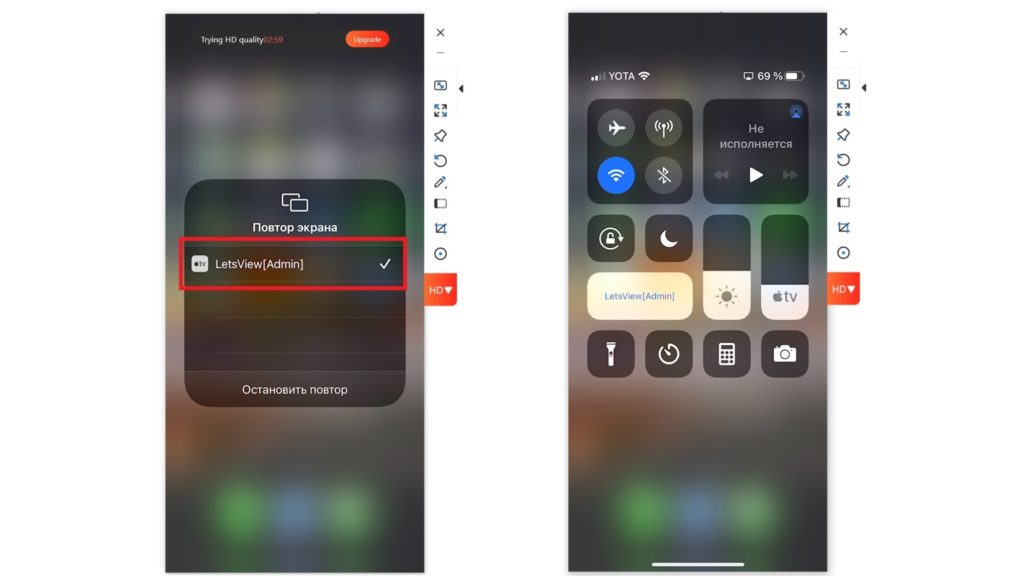
Существует огромное количество подобных приложений, которые отличаются в основном только интерфейсом. Есть и платные версии с более продвинутым контентом. Например, большой популярностью среди пользователей пользуется приложение Reflector.
При помощи проводного подключения
Среди различных аксессуаров для iPhone есть специальные адаптеры, которые могут транслировать изображение. Пользователям достаточно подключить адаптер к смартфону и соединить его кабелем с телевизором, дисплеем или проектором. Затем изображение можно вывести на компьютер Mac с помощью кабеля смартфона и приложения QuickTime Player.

Наиболее распространенные типы адаптеров – Lightning Digital AV, USB-C Digital AV Multiport и USB-C VGA Multiport. Предыдущие версии iPhone можно подключать через Lightning, а более новые – через USB Type-C. Благодаря разъему для зарядки, iPhone можно заряжать параллельно и не ограничиваться эфирным временем. Наиболее распространенный вариант вывода изображения – HDMI, но доступен и устаревший VGA. Соединительный кабель не входит в комплект адаптера и приобретается отдельно.